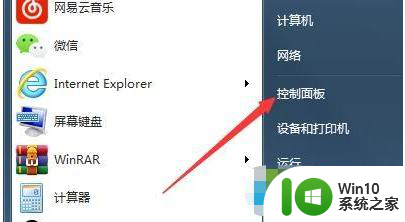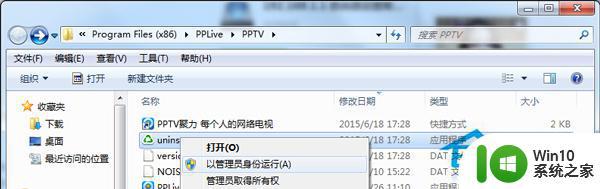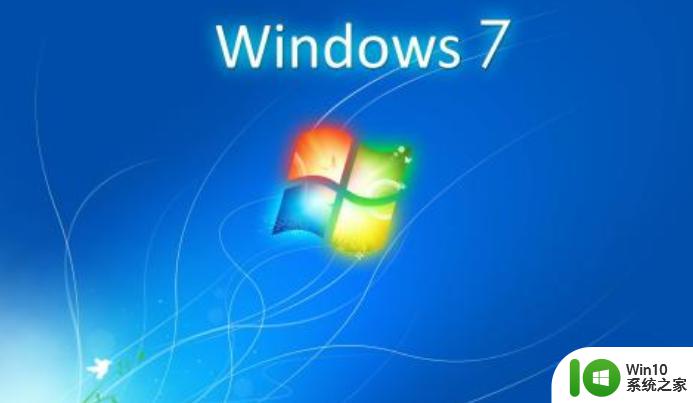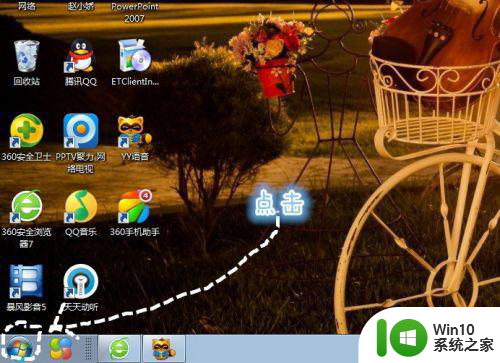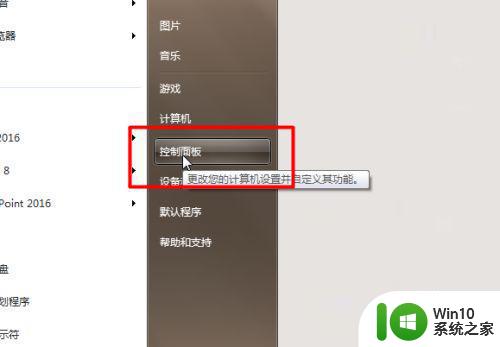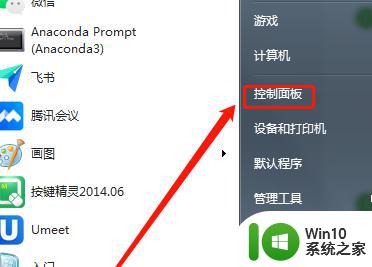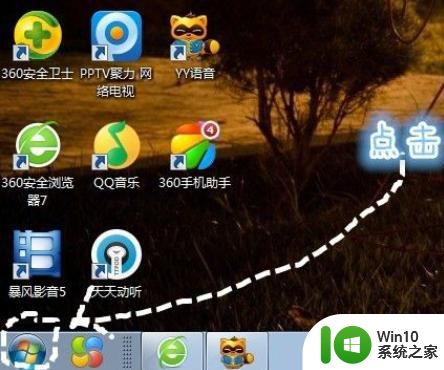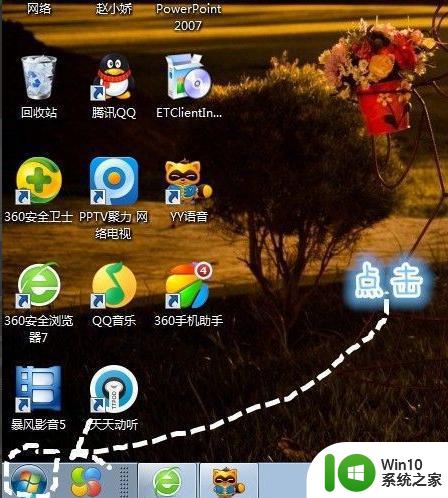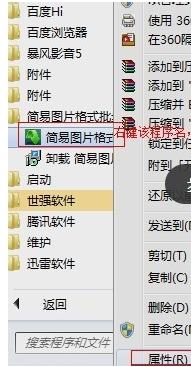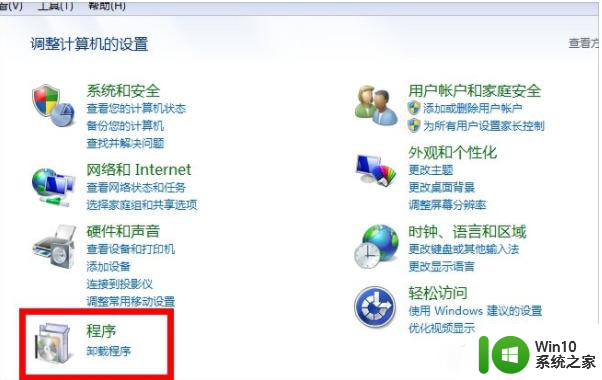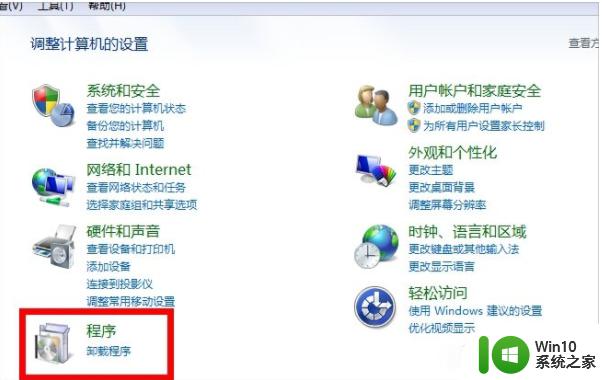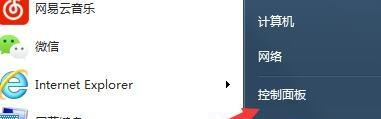win7卸载软件的方法 win7系统自带软件卸载教程
更新时间:2024-03-25 17:42:20作者:xiaoliu
在日常使用电脑的过程中,我们经常会安装各种软件来满足不同的需求,有时候我们可能会发现一些软件并不符合我们的期望,或者是由于使用频率不高而需要卸载。在Windows 7系统中,卸载软件的方法并不复杂,只需按照一定的步骤进行操作即可轻松完成。接下来让我们一起来了解一下Win7系统自带软件卸载的教程。
具体方法如下:
1、首先如果我们要卸载软件,我们要先选择【开始】-【控制面板】。
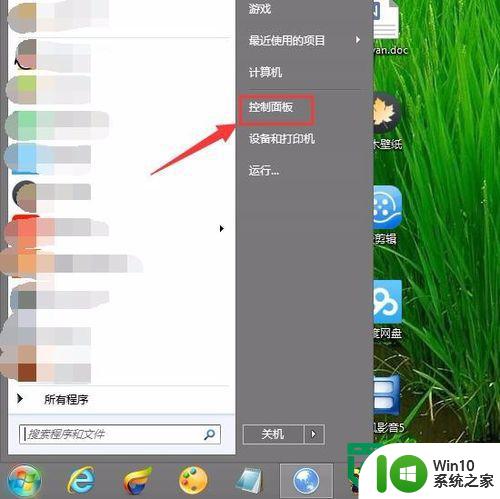
2、打开【控制面板】以后,我们找到【程序与功能】。然后打开。
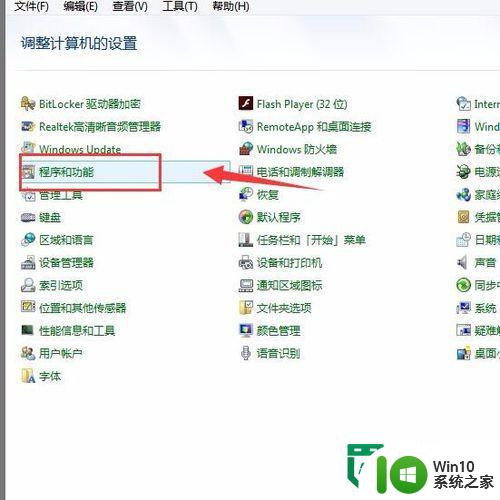
3、在程序与功能里面就会出现我们所有安装过的软件了,我们要到需要卸载的软件。

4、然后对准要卸载的软件右键,会出现【卸载/更改】选项,我们点开。
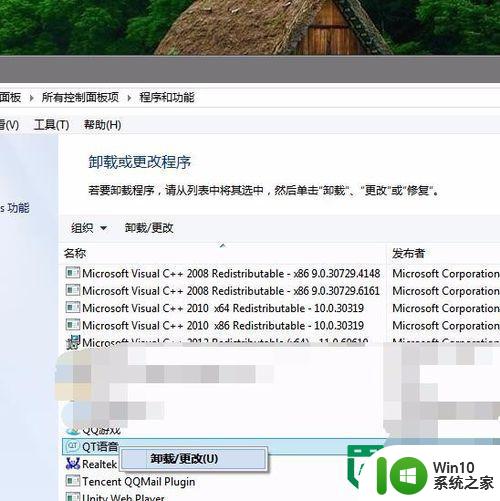
5、然后就会弹出卸载软件的界面提问。我们选择确定卸载。
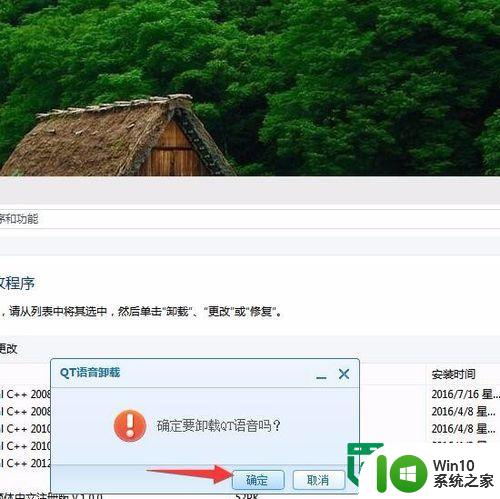
6、最后弹出卸载成功,我们就成功的卸载了软件。
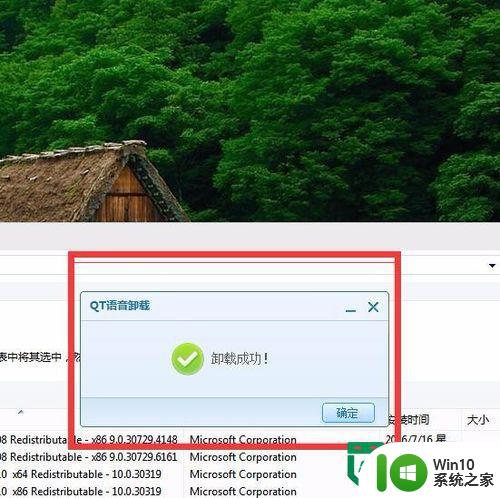
以上就是关于win7卸载软件的方法的全部内容,有出现相同情况的用户就可以按照小编的方法了来解决了。